Une fois que toutes les actions ont été effectuées, le réviseur désigné recevra une notification dans ses Tâches en attente l’invitant à évaluer l’efficacité des actions prises pour résoudre l’incident.
En cliquant sur le sujet dans Tâches en attente, l’utilisateur sera dirigé vers le formulaire Vérifier l’efficacité des actions. Sous ce formulaire, les utilisateurs peuvent consulter le rapport d’incident et l’historique d’exécution de ses actions associées. À la fin de leur examen, les utilisateurs peuvent déterminer s’ils doivent clôturer l’incident ou transmettre le problème à l’application Événement de qualité.
- Escalader le problème vers un Événement Qualité ? : Il s’agit d’un champ déroulant à sélection unique qui affiche une liste de réponses (Oui ou Non) à la question.
- Si Oui est sélectionné, la page sera modifiée de la manière suivante :
- Réviseur d’événements de qualité : Il s’agit d’un champ déroulant à sélection unique qui récupère la liste des utilisateurs, des rôles et des groupes dans le système. Il s’agit d’un champ obligatoire. Il permet de sélectionner l’utilisateur, le rôle ou le groupe responsable de l’examen de l’événement qualité.
- Envoyer à QE: Ce bouton permet aux utilisateurs d’envoyer l’incident à l’application Événement de qualité.
- La sélection de ce bouton mettra fin au workflow Incident et lancera le workflow d’événement de qualité.
- Le réviseur désigné recevra automatiquement la tâche Examiner le problème, qui comprend des détails sur l’incident.
- Le réviseur désigné recevra automatiquement la tâche Examiner le problème, qui comprend des détails sur l’incident.
- La sélection de ce bouton mettra fin au workflow Incident et lancera le workflow d’événement de qualité.
- Si Non est sélectionné, la page restera inchangée.
- Si Oui est sélectionné, la page sera modifiée de la manière suivante :
- Fermer : Ce bouton permet aux utilisateurs de fermer l’incident, mettant ainsi fin au workflow.




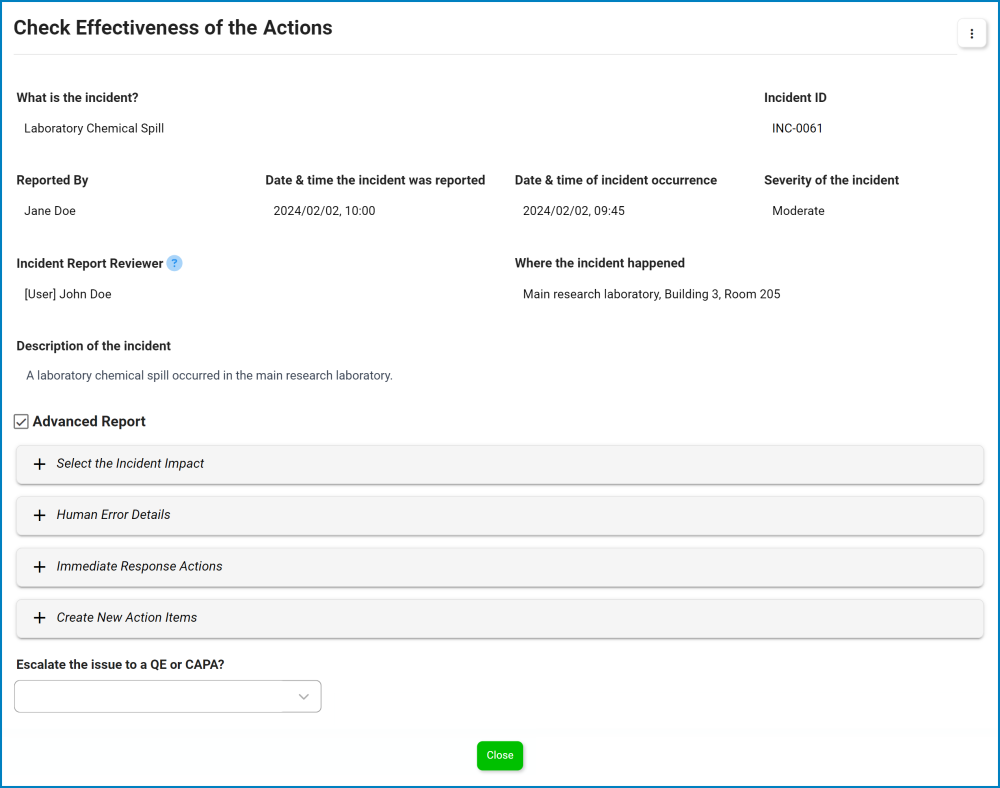
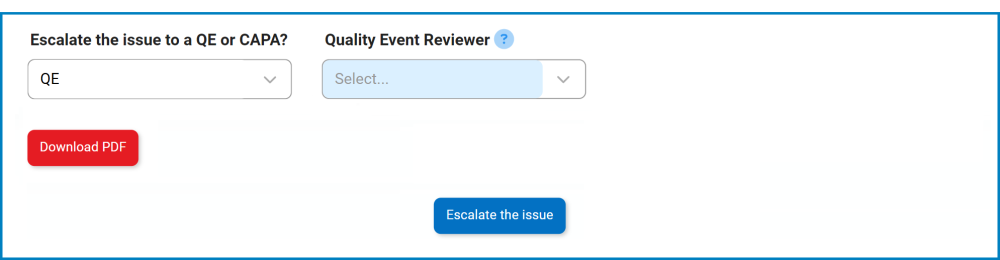
Laissez votre avis sur ce sujet.